
Ostatnia aktualizacja

Jeśli chcesz szybko utworzyć nową listę odtwarzania lub wykonać kopię zapasową istniejącej, możesz skopiować listę odtwarzania na Spotify. Ten przewodnik pokaże Ci, jak.
Spotify zawiera kilka przydatnych funkcji, z których możesz korzystać podczas tworzenia list odtwarzania. Jeśli stworzyłeś idealną playlistę lub znalazłeś istniejącą playlistę, która Ci się podoba, możesz chcieć ją skopiować dla siebie.
Po skopiowaniu utworów z jednej listy odtwarzania możesz dodać je do innej listy i dalej dostosowywać. Również, jeśli jesteś za pomocą wspólnej playlisty, możesz utworzyć kopię zapasową na wypadek, gdyby inny użytkownik usunął niektóre utwory, które Ci się podobają.
Niezależnie od powodu, oto jak skopiować playlistę na Spotify.
Jak skopiować listę odtwarzania na Spotify
W tej chwili możesz kopiować listy odtwarzania tylko za pomocą Aplikacja komputerowa Spotify lub odtwarzacz internetowy.
Aby skopiować playlistę na Spotify, wykonaj następujące czynności:
- Początek Spotify na pulpicie lub otwórz wersję internetową w przeglądarce i znajdź listę odtwarzania, którą chcesz skopiować.
- Wybierz pierwszy utwór na liście odtwarzania, aby go podświetlić.
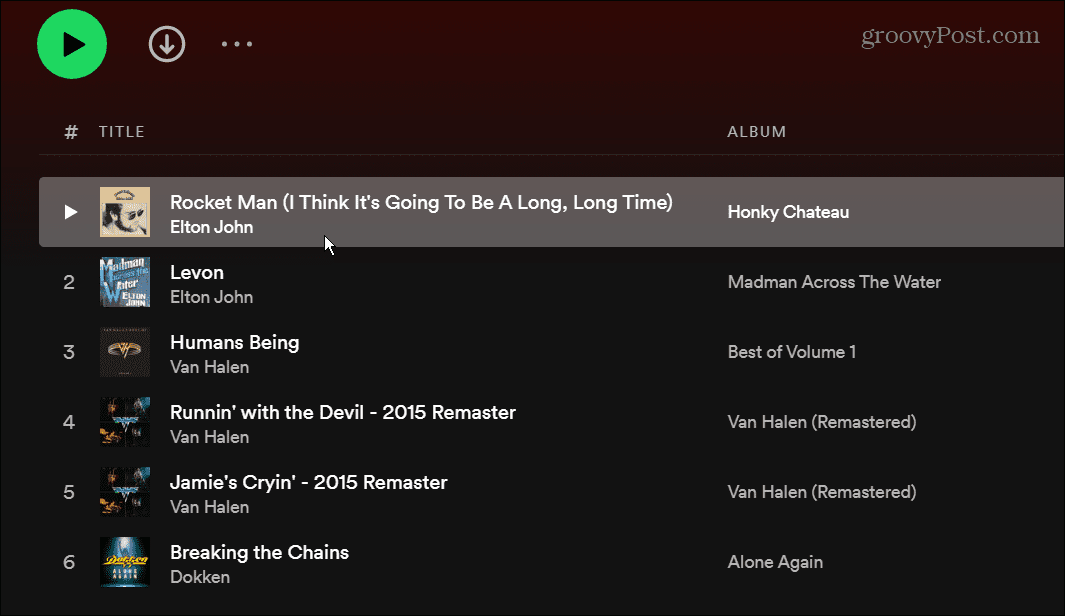
- Zaznacz pozostałe utwory na liście odtwarzania za pomocą Ctrl + A (w systemie Windows) lub Polecenie + A (w systemie macOS). Alternatywnie możesz podświetlić pierwszą piosenkę, przytrzymać Zmiana i kliknij ostatnią piosenkę na liście odtwarzania.
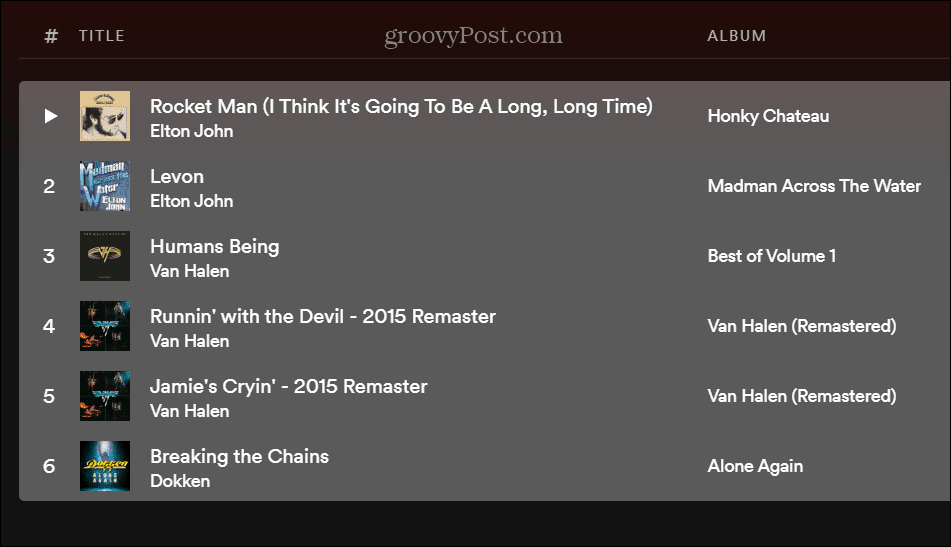
- Kliknij prawym przyciskiem myszy podświetlone utwory i wybierz Dodaj do listy odtwarzania > Dodaj do nowej listy odtwarzania z menu.
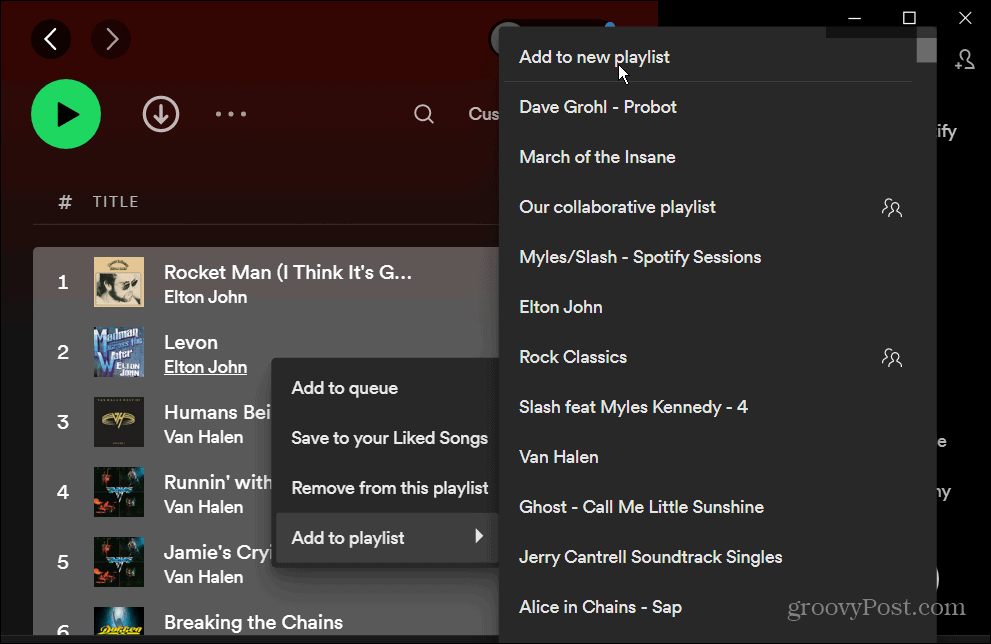
- Nowa lista odtwarzania ze wszystkimi wybranymi utworami pojawi się w nowej. Jej nazwa będzie pierwszą piosenką z listy, ale możesz ją zmienić na inną.
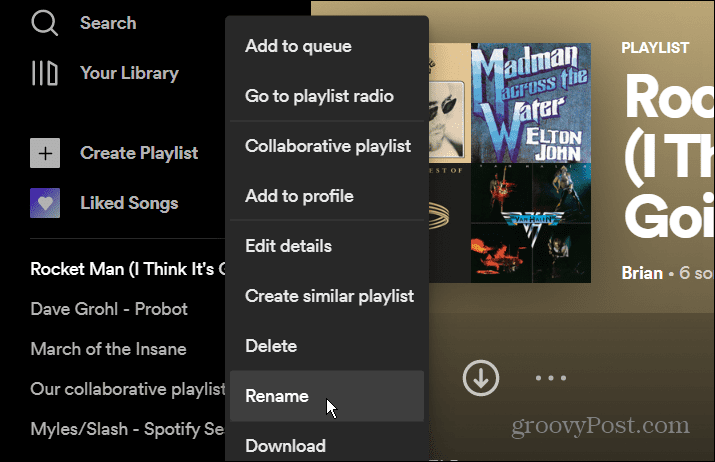
- Aby zmienić nazwę listy odtwarzania, kliknij ją prawym przyciskiem myszy, wybierz Przemianować z menu i wpisz żądaną nazwę.
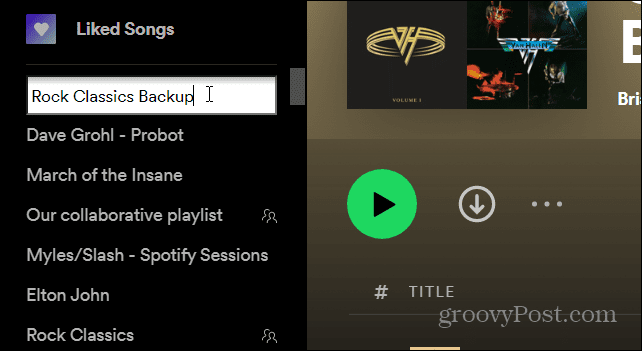
Kopiowanie poszczególnych utworów do nowej listy odtwarzania Spotify
Warto również zauważyć, że nie musisz kopiować całej listy odtwarzania. Zamiast tego możesz otworzyć istniejącą listę odtwarzania i skopiować tylko wybrane utwory. Umożliwia to łatwe tworzenie nowej listy odtwarzania w locie.
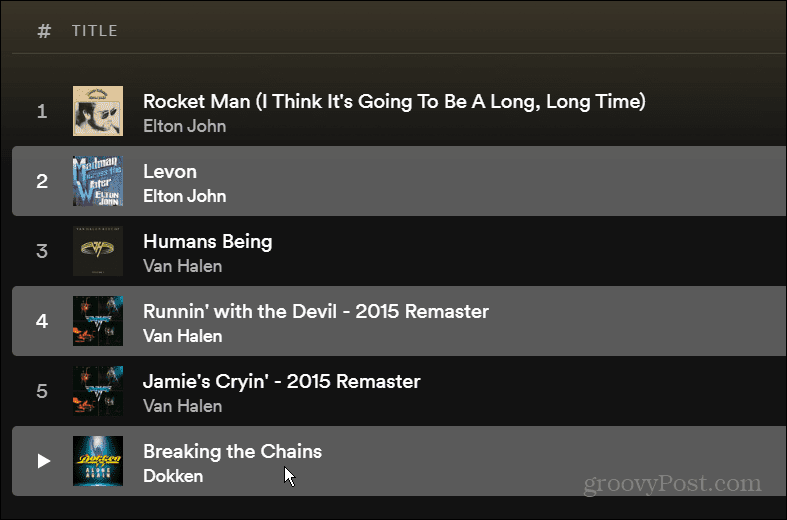
Aby to zrobić, otwórz listę odtwarzania, zaznacz utwór (nie musi to być pierwszy), przytrzymaj klawisz kontrolny i wybierz żądane utwory. Aby skopiować je do nowej listy odtwarzania, wykonaj te same czynności, jak pokazano powyżej — kliknij prawym przyciskiem myszy i wybierz Dodaj do listy odtwarzania > Dodaj do nowej listy odtwarzania.
Tworzenie list odtwarzania Spotify
Możliwość kopiowania nowej listy odtwarzania Spotify przydaje się, gdy chcesz utworzyć nową. Po prostu wyszukaj zespół lub gatunek i otwórz istniejącą listę odtwarzania. Stamtąd możesz skopiować kilka lub wszystkie utwory do nowej listy odtwarzania.
Są inne rzeczy, które możesz zrobić ze Spotify, na przykład zmiana obrazu listy odtwarzania lub przenoszenie listy odtwarzania na nowe konto. Inną ważną, ale niedostatecznie wykorzystywaną funkcją jest dodawanie własnych plików muzycznych do Spotify.
Spotify nie jest doskonały i możesz na przykład przełączyć się na inną usługę, taką jak Apple Music. W tym wypadku, przenieś swoje listy odtwarzania Spotify do Apple Music zanim usuwanie konta Spotify.
Jak znaleźć klucz produktu Windows 11?
Jeśli potrzebujesz przenieść klucz produktu Windows 11 lub po prostu potrzebujesz go do czystej instalacji systemu operacyjnego,...
Jak wyczyścić pamięć podręczną Google Chrome, pliki cookie i historię przeglądania?
Chrome doskonale radzi sobie z przechowywaniem historii przeglądania, pamięci podręcznej i plików cookie, aby zoptymalizować wydajność przeglądarki online. Jej jak...
Dopasowywanie cen w sklepie: jak uzyskać ceny online podczas zakupów w sklepie?
Kupowanie w sklepie nie oznacza, że musisz płacić wyższe ceny. Dzięki gwarancjom równoważenia cen możesz uzyskać rabaty online podczas zakupów w...
Jak podarować subskrypcję Disney Plus za pomocą cyfrowej karty podarunkowej
Jeśli cieszyłeś się Disney Plus i chcesz podzielić się nim z innymi, oto jak kupić subskrypcję Disney+ Gift za...

